Configuration et utilisation des écouteurs Powerbeats Pro avec un iPhone, un Mac ou un autre appareil
Apprenez à jumeler vos écouteurs Powerbeats Pro avec vos appareils, à les ajuster et à contrôler le contenu audio.
Jumelage des écouteurs Powerbeats Pro

Jumeler votre casque avec un iPhone, un iPad ou un iPod touch
Assurez-vous que le Bluetooth est activé sur votre iPhone, iPad ou iPod touch.
Placez les écouteurs Powerbeats Pro dans l’étui.
En laissant le couvercle ouvert, tenez les écouteurs Powerbeats Pro à 5 cm ou moins de votre appareil iOS déverrouillé.
Suivez les instructions à l’écran de votre appareil iOS. Si vous ne voyez aucune instruction, suivez les étapes pour vous connecter à un autre appareil.
Jumeler votre casque avec un Mac, un appareil Android ou un autre appareil
Assurez-vous d’avoir activé le Bluetooth sur votre Mac, votre appareil Android ou l’autre appareil.
Placez les écouteurs Powerbeats Pro dans l’étui. Laissez le couvercle de l’étui ouvert.
Maintenez le bouton système enfoncé jusqu’à ce que le voyant DEL clignote.
Ouvrez le menu Bluetooth sur votre Mac, votre appareil Android ou un autre appareil. Par exemple, sur votre Mac, sélectionnez le menu Apple () > Préférences système, puis cliquez sur Bluetooth.
Dans la liste d’appareils Bluetooth découverts, sélectionnez vos écouteurs en les touchant ou en cliquant dessus.
Découvrez comment connecter votre produit à l’aide de l’app Beats pour Android.
Basculement d’un appareil à un autre
Vos écouteurs Powerbeats Pro se reconnectent automatiquement au dernier appareil avec lequel vous les avez utilisés. Voici comment basculer d’un appareil à l’autre :
Accédez aux réglages Bluetooth de votre appareil. Par exemple, sur votre iPhone, allez dans Réglages > Bluetooth.
Sélectionnez vos écouteurs dans la liste d’appareils découverts*.
* Vos écouteurs Powerbeats Pro sont automatiquement jumelés à vos autres appareils qui sont connectés à iCloud et qui fonctionnent sous iOS 11 ou une version ultérieure, macOS Sierra ou une version ultérieure, ou watchOS 3 ou une version ultérieure. Si vous ne voyez pas vos Powerbeats Pro dans la liste, vous avez peut-être besoin de les jumeler avec votre appareil.
Si vous ne parvenez pas à vous connecter à votre appareil, découvrez la marche à suivre.
Ajustement des écouteurs Powerbeats Pro

Les crochets auriculaires de vos écouteurs Powerbeats Pro sont ajustables. Pour qu’ils tiennent bien en place, tenez la tige et poussez le crochet auriculaire vers le bas.
Vous pouvez également remplacer les embouts pour rendre les écouteurs Powerbeats Pro plus confortables et plus stables ainsi que pour améliorer la qualité sonore. Apprenez-en plus sur les embouts Beats.
Utilisation des écouteurs Powerbeats Pro
Lorsque vous sortez vos écouteurs Powerbeats Pro de l’étui, ils sont en marche et prêts à être utilisés. Lorsque vous les mettez dans vos oreilles, vos écouteurs Powerbeats Pro jouent automatiquement le contenu audio de votre appareil. Si vous enlevez un écouteur, la lecture est mise en pause. Si vous enlevez les deux écouteurs, la lecture est arrêtée.
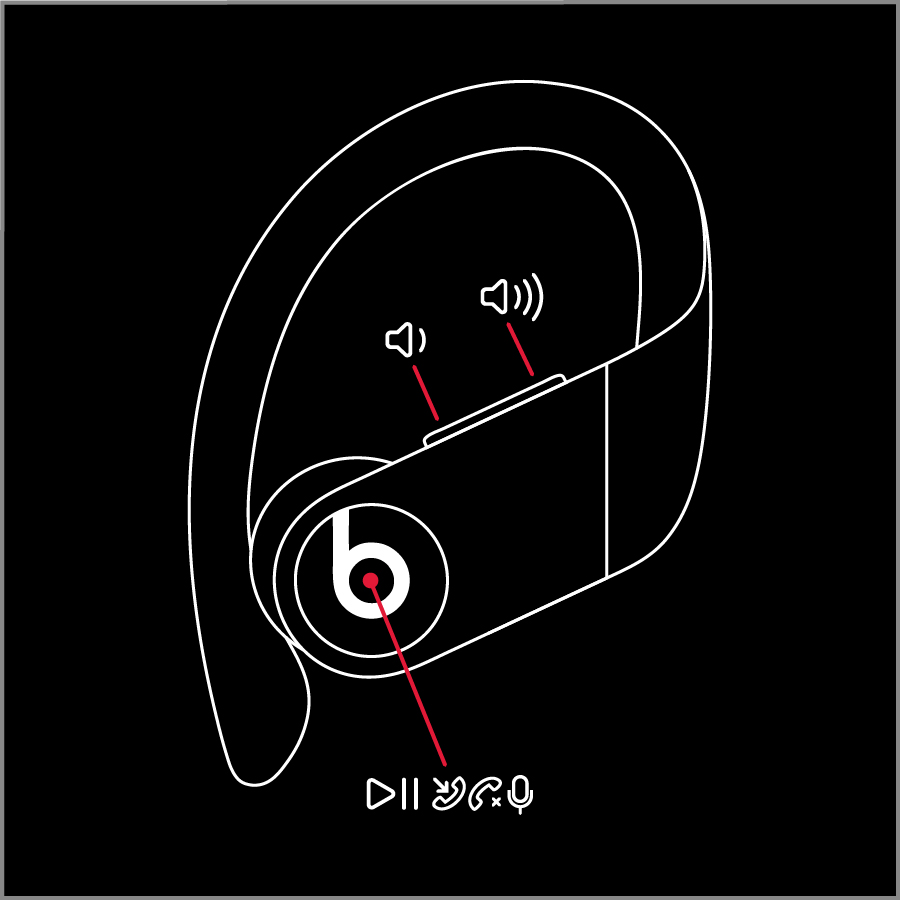
Contrôler le volume
Pour contrôler le volume de lecture ou de l’appel, utilisez les boutons de volume situés sur chaque écouteur. Lorsque vous montez ou baissez le volume sur un écouteur, le volume de l’autre écouteur change aussi.
Contrôler la lecture
Vous pouvez utiliser l’un des boutons du logo Beats de chaque écouteur pour contrôler votre musique. Voici certaines des choses que vous pouvez faire :
Pour mettre la lecture audio en pause ou la reprendre, appuyez deux fois sur le bouton du logo Beats.
Pour passer à la chanson suivante, appuyez deux fois sur le bouton du logo Beats.
Pour écouter la chanson précédente, appuyez trois fois sur le bouton du logo Beats.
Répondre aux appels téléphoniques
Vous pouvez également utiliser l’un des boutons du logo Beats pour répondre à des appels. Voici certaines des choses que vous pouvez faire :
Pour répondre à un appel, appuyez une fois sur le bouton portant le logo Beats.
Pour mettre fin à un appel, appuyez une ou deux fois sur le bouton portant le logo Beats en fonction de vos paramètres.
Appuyez une fois pour répondre à un second appel entrant et mettre le premier en attente. Lorsque deux appels sont actifs, appuyez une fois pour basculer entre les appels.
Pour désactiver ou réactiver le microphone, appuyez une ou deux fois sur le bouton portant le logo Beats en fonction de vos paramètres.
Pour refuser un appel entrant, maintenez le bouton du logo Beats enfoncé pendant une seconde.
Pour modifier vos réglages sur iPhone ou iPad, accédez à Réglages > Bluetooth, touchez vos écouteurs, puis sélectionnez une option.
Demander à Siri
Pour activer Siri, vous pouvez dire « Dis Siri ». Vous pouvez aussi maintenir le bouton du logo Beats d’un écouteur enfoncé jusqu’à ce qu’un son soit émis. Formulez ensuite votre demande. Découvrez comment procéder si Siri ne fonctionne pas.
Les fonctionnalités de Siri peuvent varier selon les pays ou les régions.
Pour activer l’assistance vocale sur d’autres appareils, vous pouvez maintenir le bouton du logo Beats enfoncé.
En savoir plus
Découvrez comment modifier les réglages de vos Powerbeats Pro.
Découvrez comment recharger vos Powerbeats Pro.
Les renseignements sur les produits qui ne sont pas fabriqués par Apple ou sur les sites Web indépendants qui ne sont pas gérés ou vérifiés par Apple sont fournis sans recommandation ni approbation de la part d’Apple. Apple se dégage de toute responsabilité quant à la sélection, au bon fonctionnement ou à l’utilisation de sites Web ou de produits de tiers. Apple ne fait aucune déclaration et n’offre aucune garantie quant à l’exactitude ou à la fiabilité de ces sites Web de tiers. Communiquez avec le vendeur pour de plus amples renseignements.